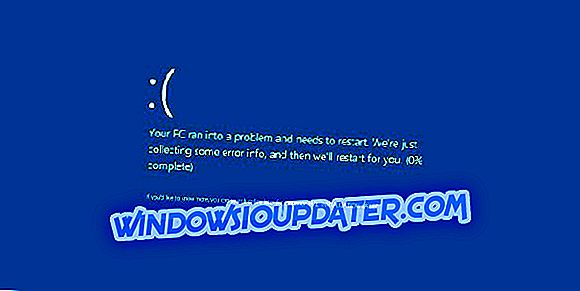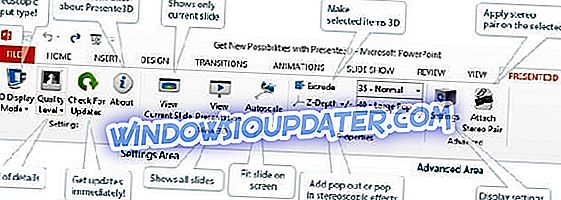Podczas tworzenia pliku obrazu systemu w systemie Windows 8.1 i na partycji występują pewne błędy lub nie ma na niej wystarczającej ilości wolnego miejsca, najprawdopodobniej pojawi się następujący komunikat o błędzie: „Brak miejsca na dysku, aby utworzyć cień woluminu kopia miejsca przechowywania (0x80780119) ”. Możesz zapoznać się z samouczkiem poniżej, aby dowiedzieć się więcej na temat tego problemu i jak naprawić kod błędu 0x80780119 w systemie operacyjnym Windows 8.1.
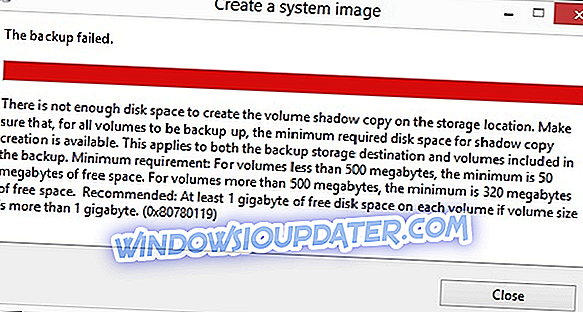
Miejsce potrzebne do utworzenia kopii zapasowej systemu nie jest tylko na zwykłej partycji systemu operacyjnego Windows, ale odnosi się również do kopii w tle woluminu obrazu. Ta kopia zostanie umieszczona na partycji OEM Recovery, którą tworzy okno, ale w większości przypadków partycja nie ma na niej wystarczającej ilości wolnego miejsca, aby można było tam umieścić kopię w tle.
Napraw błąd 0x80780119 w Windows 8 i Windows 8.1
1. Zmniejsz partycję odzyskiwania
- Otwórz funkcję „Menedżer dysków” dostępną w systemie operacyjnym Windows, naciskając strzałkę znajdującą się w dolnej części ekranu lub po prostu przesuń palcem w górę, aby otworzyć okno aplikacji.
- Teraz na ekranie aplikacji przesuń palcem w prawą stronę ekranu, aby otworzyć funkcję „System Windows”.
- Kliknij lewym przyciskiem myszy lub dotknij dostępnej tam funkcji „Panel sterowania”.
- W kategorii „System Windows” należy znaleźć link „System i zabezpieczenia”.
- W funkcji „System i zabezpieczenia” należy kliknąć lewym przyciskiem myszy lub dotknąć funkcji „Narzędzia administracyjne” znajdującej się w dolnej części ekranu.
- W oknie „Narzędzia administracyjne” kliknij dwukrotnie (lewym przyciskiem myszy) „Zarządzanie komputerem”
- W oknie „Zarządzanie komputerem” kliknij lewym przyciskiem myszy lub naciśnij przycisk „Zarządzanie dyskami”.
Uwaga: Musisz rozwinąć opcję „Pamięć”, aby zobaczyć funkcję „Zarządzanie dyskami”.
- W oknie „Disk Manager” powinieneś mieć partycje utworzone w urządzeniu.
- Poszukaj „Partycji przywracania”, która powinna mieć rozmiar około 500 MB.
- Kliknij prawym przyciskiem myszy tę partycję i kliknij lewym przyciskiem myszy lub wybierz funkcję „Zmniejsz objętość” dostępną w menu, które się pojawi.
- Powinieneś teraz mieć przed sobą okno „Zmniejsz” wybranej partycji.
- Obok „Całkowity rozmiar przed zmniejszeniem w MB” powinieneś mieć 500 MB lub więcej.
- Teraz, na przykład, jeśli partycja ma rozmiar 500 MB, jak powyżej, będziesz musiał napisać „10” obok „Wprowadź ilość miejsca do zmniejszenia w MB”, aby uzyskać mniej niż 500 MB „Całkowity rozmiar po zmniejszeniu w MB” ( jeśli napiszesz 10 w tym polu, jak wyjaśniono powyżej, dla partycji o wielkości 500 MB powinieneś uzyskać wartość „Całkowity rozmiar po zmniejszeniu w MB” o wartości 490 MB)
Uwaga: Jeśli ta partycja jest większa niż 500 MB, należy wpisać w polu obok „Wprowadź ilość miejsca, aby zmniejszyć w MB” liczbę niezbędną do przeniesienia MB w polu „Całkowity rozmiar po zmniejszeniu w MB” pod 500 MB.
- Kliknij lewym przyciskiem lub naciśnij przycisk „Zmniejsz” znajdujący się w dolnej części tego okna.
- Po zakończeniu procesu partycja powinna mieć 490 MB.
- Musisz ponownie uruchomić system operacyjny Windows 8.1.
- Spróbuj sprawdzić, czy możesz teraz utworzyć kopię zapasową.
2. Uruchom sprawdzanie dysku
- Otwórz komputer (ten komputer)
- Kliknij prawym przyciskiem myszy dysk, który chcesz sprawdzić, i otwórz jego Właściwości
- Kliknij kartę Narzędzia, a następnie kliknij przycisk Sprawdź teraz (znajduje się w obszarze Sprawdzanie błędów)
- Kliknij „Automatycznie napraw błędy systemu plików”, jeśli chcesz, aby Twój komputer robił to automatycznie
Proszę bardzo. Teraz masz metodę, której możesz użyć do naprawienia kodu błędu 0x80780119 w systemie operacyjnym Windows 8.1 lub Windows 8. Możesz napisać do nas poniżej, jeśli coś jest niejasne, a my pomożemy Ci dalej w tej kwestii.